Færa, bæta við, eyða og númera síður InDesign CS5

Pages spjaldið í InDesign Creative Suite 5 gerir þér kleift að velja, færa, bæta við, eyða, númera og afrita síður í InDesign útgáfu.
Illustrator CC hefur bætt við nokkrum tímasparandi eiginleikum sem eru sérstaklega mikilvægir fyrir framleiðslulistamenn og hönnuði sem vinna í hópumhverfi. Þú getur nú pakkað listaverkunum þínum, fellt myndir úr, sett margar skrár, séð fleiri myndir um tengla og margt fleira.
Þegar myndirnar þínar eru settar á teikniborðið þitt geturðu sótt viðbótarupplýsingar um þær á hlekkjaspjaldinu. Til að gera það skaltu fylgja þessum skrefum:
Veldu Gluggi→ Tenglar til að sjá Links spjaldið, þar sem þú getur fundið myndirnar sem þú settir.
Veldu eina af myndunum. Tvísmelltu á það til að sjá frekari upplýsingar sem þú hefur nú aðgang að í Adobe Illustrator.
Til viðbótar við grunntáknin til að tengja aftur, Fara í tengil, Uppfæra tengil og Breyta upprunalegu, sérðu eftirfarandi upplýsingar, sýndar á myndinni:
Nafn: Sýnir nafn tengdrar skráar.
Snið: Sýnir skráargerð tengdu skráarinnar og gerð tengingar (tengd eða innbyggð).
Litarými: Sýnir litarými og litasnið tengdu skráarinnar. Það er autt fyrir innbyggðar skrár.
Staðsetning: Sýnir möppu staðsetningu tengdrar skráar.
PPI: Sýnir virkt PPI tengdrar skráar.
Stærðir: Sýnir upprunalegu stærðir tengdu skráarinnar. Þetta gildi breytist ekki, jafnvel þótt þú umbreytir tengdu skránni.
Skali: Sýnir gildi listaverksins fyrir mælikvarða og snúning.
Stærð: Sýnir stærð skráarinnar í bætum og kílóbætum.
Búið til: Sýnir dagsetninguna sem skráin var búin til.
Breytt: Sýnir dagsetninguna sem skránni var síðast breytt.
Gegnsætt: Sýnir ef myndin inniheldur alfa-gagnsæi.
Leiðsögn: Smelltu á Next eða Previous örina til að skoða upplýsingar um aðrar tengdar skrár.
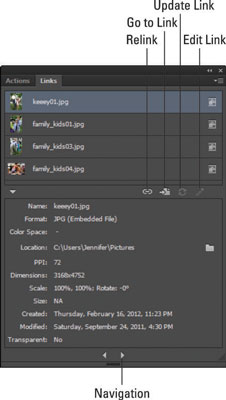
Endurbætt Links spjaldið býður upp á frekari upplýsingar um innfluttu skrárnar þínar.
Pages spjaldið í InDesign Creative Suite 5 gerir þér kleift að velja, færa, bæta við, eyða, númera og afrita síður í InDesign útgáfu.
Leitarvélagögn geta verið mjög hjálpleg við að leiðbeina markaðsaðferðum þínum. Notaðu þessa handbók til að finna út hvernig á að nota þessi gögn í Adobe Analytics.
Rétt eins og í Adobe Illustrator, bjóða Photoshop teikniborð möguleika á að byggja upp aðskildar síður eða skjái í einu skjali. Þetta getur verið sérstaklega gagnlegt ef þú ert að smíða skjái fyrir farsímaforrit eða lítinn bækling.
Lærðu hvernig á að beita gagnsæi á SVG grafík í Illustrator. Kannaðu hvernig á að gefa út SVG með gagnsæjum bakgrunni og beita gagnsæisáhrifum.
Eftir að þú hefur flutt myndirnar þínar inn í Adobe XD hefurðu ekki mikla stjórn á klippingum, en þú getur breytt stærð og snúið myndum alveg eins og þú myndir gera í öðrum formum. Þú getur líka auðveldlega snúið hornin á innfluttri mynd með því að nota horngræjurnar. Maskaðu myndirnar þínar með því að skilgreina lokað form […]
Þegar þú ert með texta í Adobe XD verkefninu þínu geturðu byrjað að breyta textaeiginleikum. Þessir eiginleikar fela í sér leturfjölskyldu, leturstærð, leturþyngd, jöfnun, stafabil (kering og rakning), línubil (frama), Fylling, Border (strok), Skuggi (fallskuggi) og Bakgrunnsþoka. Svo skulum endurskoða hvernig þessar eignir eru notaðar. Um læsileika og leturgerð […]
Mörg verkfæranna sem þú finnur á InDesign Tools spjaldinu eru notuð til að teikna línur og form á síðu, svo þú hefur nokkrar mismunandi leiðir til að búa til áhugaverðar teikningar fyrir ritin þín. Þú getur búið til allt frá grunnformum til flókinna teikninga inni í InDesign, í stað þess að þurfa að nota teikniforrit eins og […]
Að pakka inn texta í Adobe Illustrator CC er ekki alveg það sama og að pakka inn gjöf – það er auðveldara! Textabrot þvingar texta til að vefja utan um grafík, eins og sýnt er á þessari mynd. Þessi eiginleiki getur bætt smá sköpunargáfu við hvaða verk sem er. Myndin neyðir textann til að vefja utan um hann. Fyrst skaltu búa til […]
Þegar þú hannar í Adobe Illustrator CC þarftu oft að lögun sé í nákvæmri stærð (til dæmis 2 x 3 tommur). Eftir að þú hefur búið til form er besta leiðin til að breyta stærð þess í nákvæmar mælingar að nota Transform spjaldið, sýnt á þessari mynd. Láttu hlutinn velja og veldu síðan Gluggi→ Umbreyta í […]
Þú getur notað InDesign til að búa til og breyta grafík QR kóða. QR kóðar eru strikamerki sem geta geymt upplýsingar eins og orð, tölur, vefslóðir eða annars konar gögn. Notandinn skannar QR kóðann með myndavélinni sinni og hugbúnaði á tæki, svo sem snjallsíma, og hugbúnaðurinn notar […]







